Windows 10 : changer le sens de défilement du touchpad

Les ordinateurs portables sont tous équipés d’un touchpad, ce pavé tactile qui remplace la souris classique pour naviguer avec un doigt. Lorsqu’on pose deux doigts sur ce pavé, vers le haut ou vers le bas, cela fait « ascenseur » pour faire défiler la page vers le bas ou vers le haut. Par pratique, on peut préférer scroller (avec deux doigts) de haut en bas pour descendre, ou au contraire pour remonter sur l’écran.
Cette option existe aussi sur macOS pour la gamme Macbook et avait fait parler les utilisateurs Apple lors d’une mise à jour du système d’exploitation Mac OS, il y a quelques années, car le sens du défilement avait été inversé par défaut.
Ce tutoriel ne concerne donc que les ordinateurs portables, pas les PC fixes de bureau qui ne disposent pas du pavé tactile. Cependant, il se peut que tous les modèles de PC portable ne proposent pas cette option de personnalisation du touchpad. Dans ce cas, il n’y a rien à faire car la prise en charge de cette fonction doit être faite au niveau du pilote logiciel fourni par le fabriquant du touchpad ou par Windows Update, ce n’est pas une option compatible avec tous les ordinateurs du marché.
Inverser le défilement du touchpad de Windows
1. Ouvrir le menu Démarrer et cliquer sur la roue dentée des Paramètres de Windows 10.

2. Cliquer sur l’icône Périphériques.

3. Dans le menu de gauche, aller sur « Souris et pavé tactile » :
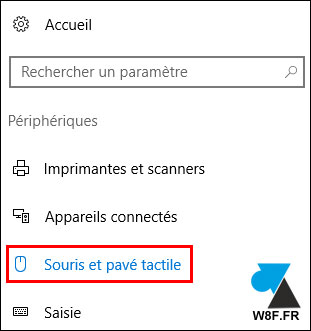
4. Trouver la ligne « Inverser le sens du défilement » et passer le bouton sur « Activé » :

5. L’application des modifications est immédiate sans avoir besoin de valider.
Si cette option n’apparait pas, c’est que le pilote logiciel de votre touchpad ne prend pas en charge cette fonction. Il n’y a malheureusement rien à faire, à part vérifier que le dernier driver soit bien installé, via le site du constructeur du PC portable ou par les mises à jour Windows Update.

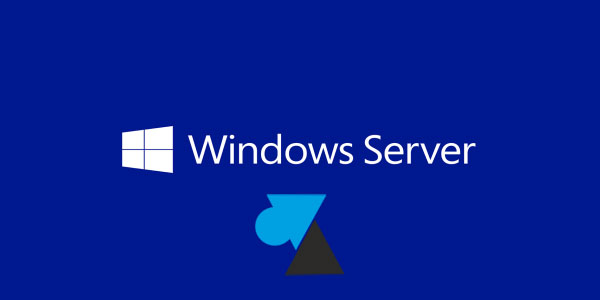

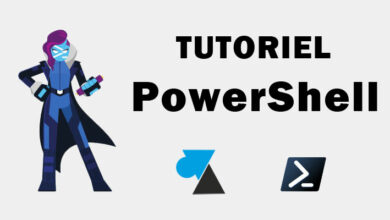
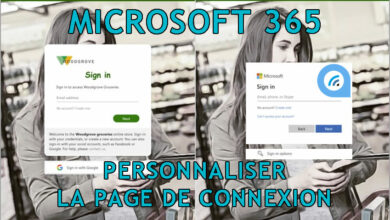


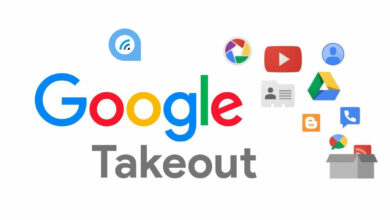
Bonjour,
Pour avoir déjà eu ce cas en atelier, je vous conseil de tester avec un autre chargeur pour voir si le problème disparaît !
C’est vraiment agréable de reçevoir des astuces venant de vous et moi je suis très satisfait. Seulement j’aimerai que vous ecriviez un article sur les bug du pavé tactile des ordi est commeny les resoudre. Parce moi j’ai ce problème, le curseur à la bougeotte, losque je branche le cable de charge et il clic dans tous les sens et meme que je ne peux non plus utiliser le touchscreen quand l’ordi est chargé. Ça devient vraiment embêttant.
Merci!
Bonjour,
Il faudrait venir expliquer le problème sur le forum pour recevoir une aide personnalisée : http://forum.windowsfacile.fr/